лӢӨмҡҙлЎңл“ң л§ҒнҒ¬мһ…лӢҲлӢӨ..
https://drive.google.com/file/d/1m2F4lVGfQTPVkeLzjdbLxYtgOjMj0PVB/view?usp=drive_link
(нҢҢмқјмқҙ 70л©”к°ҖмқёлҚ° нҒ¬лӢӨкі м•Ҳмҳ¬лқјк°ҖлҠ”л“Ҝ..?)
м„ӨлӘ…мқҙ л¶ҖмЎұн•ң л“Ҝн•ҳм—¬ кёҖмқ„ м „л©ҙ мҲҳм •н•ҳмҳҖмҠөлӢҲлӢӨ.
н•ҙлӢ№ н”„лЎңк·ёлһЁмқҖ C#лӮҙ비кІҢмқҙм…ҳмқҳ ліҙмЎ° н”„лЎңк·ёлһЁмқҙл©° н•ҙлӢ№ лӮҙ비кІҢмқҙм…ҳмқ„ м“°л©ҙм„ң
мҡ°нҒҙлҰӯ нҷ”л©ҙ лҸҢлҰ¬кё°лЎң н•ӯлЎңлҘј мһЎкі нҷ”л©ҙ 12мӢң л°©н–Ҙмқ„ м •нҷ•н•ҳкІҢ м°Қмңјл©ҙ н•ҙлӢ№ н•ӯлЎңлЎң к°ҖлҠ” л°©лІ•мқ„ нҷңмҡ©н•ҳкё° мң„н•ҙ
л§Ңл“Өм–ҙ진 нҲҙмһ…лӢҲлӢӨ.
л§Ңл“ мқҙмң лҠ” нҷ”л©ҙ 12мӢңлҘј м •нҷ•н•ҳкІҢ м°Қкі мӢ¶мңјлӮҳ, к°Җмқҙл“ңк°Җ м—Ҷкі
к·ёл ҮкІҢ м—¬лҹ¬ лІҲ м°ҚлӢӨк°Җ ліҙл©ҙ н•ӯлЎңк°Җ нҒ¬кІҢ лІ—м–ҙлӮҳкұ°лӮҳ
мһ мӢң л”ҙ짓н•ҳлӢӨк°Җ мӣҗн•ҳлҠ” н•ӯлЎңлҘј лҶ“міӨмқ„ л•Ң л№ лҘҙкІҢ лұғлЁёлҰ¬лҘј лҸҢлҰ¬кё° мң„н•ҙ л§Ңл“Өм—ҲмҠөлӢҲлӢӨ.
н•ҙлӢ№ н”„лЎңк·ёлһЁмқҖ нҢҢмқҙмҚ¬ кё°л°ҳмқҙл©°, мұ—м§Җн”јнӢ° мұ„м°Қм§Ҳн•ҳл©ҙм„ң л§Ңл“Өм—ҲмҠөлӢҲлӢӨ
л§Ңл“Өкі лӮҳлӢҲ мҳҲм „ мЎ°мқҙм—җм„ң лӢӨлҘё 분к»ҳм„ң 12мӢң к°Җмқҙл“ңлҘј л§Ңл“Өм–ҙл‘җм…ЁлҚҳ кІҢ мһҲлҚ”кө°мҡ”...В
лүҙ비мқҳ м„ңм№ӯлҠҘл Ҙмқҙ л”ёл Өм„ң л°ңкІ¬н•ҳм§Җ лӘ»н–ҲмҠөлӢҲлӢӨвҖҰ.
(мһҲлҠ”м§ҖлҸ„ лӘ°лһҗлҠ”лҚ° г…Ӯг„·г…Ӯг„· лӮҙ кі мғқн•ң 3мқј)
н”„лЎңк·ёлһЁмқ„ мӢӨн–үн•ҳл©ҙ нҢҢлһҖмғү нҷ”л©ҙмқҙ лңЁл©° нҷ”л©ҙ м„Өм •мқ„ н• мҲҳ мһҲмҠөлӢҲлӢӨ.
мқҙл ҮкІҢ нҷ”л©ҙмқ„ м„ нғқн•ҳл©ҙ л№Ёк°„мғү н…Ңл‘җлҰ¬к°Җ міҗм§Җл©ҙм„ң м—җмһ„кіј м җмқҙ лӮҳнғҖлӮҳкІҢ лҗ©лӢҲлӢӨ.
м„Өм •м—җ л“Өм–ҙк°Җл©ҙ к°Ғ м—җмһ„кіј м җмқ„ мҲҳм •н• мҲҳ мһҲмҠөлӢҲлӢӨ.
мғүмғҒ м§Җм •, кёёмқҙ м§Җм •, л‘җк»ҳ м§Җм •, нҲ¬лӘ…лҸ„ м§Җм •мқҙ к°ҖлҠҘн•©лӢҲлӢӨ.
м җлҸ„ лҳ‘к°ҷмҠөлӢҲлӢӨ.
мғүмғҒ м§Җм •, нҒ¬кё° м§Җм •, нҲ¬лӘ…лҸ„ м§Җм •мқ„ н• мҲҳ мһҲмҠөлӢҲлӢӨ.
л§Ҳм§Җл§ү м„Өм •мқё м җ л°°м№ҳ м„Өм •м—җм„ңлҠ” нҷ”л©ҙм—җ л– мһҲлҠ” м җмқ„ мјңкі лҒ„кі н• мҲҳ мһҲмҠөлӢҲлӢӨ.
вҖӢвҖӢвҖӢ
мӢӨм ң мӮ¬мҡ© мҳҒмғҒмһ…лӢҲлӢӨ.
1. мёЎлҹүмқ„ мјңл©ҙ C#лӮҙ비кІҢмқҙм…ҳм—җ кІҖмқҖмғү м„ мқҙ мғқк№ҒлӢҲлӢӨ (лӮҙк°Җ ліҙлҠ” нҷ”л©ҙмқ„ л”°лқј мӣҖм§ҒмқҙлҠ” 1мһҗлЎң мӯү л»—мқҖ м„ мһ…лӢҲлӢӨ)
2. кІҖмқҖ м„ мқ„ мӣҗн•ҳлҠ” н•ӯлЎңм—җ л§һм¶ҳ нӣ„
3. м җмқ„ лҚ”лё”нҒҙлҰӯн•©лӢҲлӢӨ. (нҷ”л©ҙмқҳ 12мӢңлҘј к°ҖлҰ¬мјң мЈјкё°м—җ м°Қкё°к°Җ нҺён•©лӢҲлӢӨ.)
4. м җмқ„ лҚ”лё”нҒҙлҰӯн•ҳкі лӮң нӣ„ л§Ҳмҡ°мҠӨ мҡ°нҒҙлҰӯмқ„ н•ңлІҲ н•ҙ мӨҚлӢҲлӢӨ.
(лӮҙк°Җ мӣҗн•ҳлҠ” н•ӯлЎңлҘј м •нҷ•н•ҳкІҢ м°Қм—ҲлҠ”м§Җ нҷ•мқё н• мҲҳ мһҲмҠөлӢҲлӢӨ)
м ҖлҸ„ мқҙ н”„лЎңк·ёлһЁмқ„ мӮ¬мҡ©н•ҳм—¬ н•ӯн•ҙлҘј н•ҙліҙлӢҲ мЎ°кёҲмқҳ мҳӨм°Ёк°Җ мһҲм—ҲмҠөлӢҲлӢӨ.
нҠ№нһҲ м•„н”„лҰ¬м№ҙ мӘҪм—җм„ м•„л¬ҙлҰ¬ м •нҷ•н•ҳкІҢ м°Қм–ҙлҸ„ мЎ°кёҲ нӢҖм–ҙм§ҖлҚ”кө°мҡ”.
мһ¬м„ нғқлҸ„ мһҲлҠ”лҚ° мқҙкұҙ лӮҙк°Җ мӣҗн•ҳлҠ” лӢӨлҘё нҷ”л©ҙмқ„ м°Қм–ҙмЈјлҠ” мҳөм…ҳмһ…лӢҲлӢӨ.
(мқёлІӨмқҖ 5мһҘл°–м—” мӮ¬м§„мқ„ лӘ» мҳ¬л Өм„ң мӢӨ мӮ¬мҡ© мҳҒмғҒмқҙ лӮ«кІ лӢӨ мӢ¶м–ҙ мһ¬м„ нғқмқҖ л№јлІ„л ёмҠөлӢҲлӢӨ.)
https://github.com/leejihoon1592/dhonvtool
к№ғн—ҲлёҢ л§ҒнҒ¬мһ…лӢҲлӢӨ.
м–ҙлҠҗ분к»ҳм„ң лҢ“кёҖлЎң к№ғн—ҲлёҢлЎң мҪ”л“ңкіөмң к°ҖлҠҘн•ҳмӢңлғҗкёёлһҳ к·ёлғҘ мҳ¬л Өл“ңлҰҪлӢҲлӢӨ.
лҢҖл¶Җ분мқҖ міҮм§Җн”јнӢ°к°Җ л§Ңл“ кІғмқҙлқј...
мҪ”л“ңм—җ м• м •мқҖ м—ҶмңјлӢҲ нҺён•ҳкІҢ нҷ•мқён•ҳмӢңкі лҚ” л°ңм „мӢңнӮӨкі мӢ¶мңјмӢ 분л“ӨмқҖ к·ёлғҘ мҪ”л“ң мӮ¬мҡ©н•ҳм…”лҸ„ лҗ©лӢҲлӢӨ.
(FPS кІҢмһ„м—җм„ мӮ¬мҡ© мһҗм ңн•ҙмЈјм„ёмҡ”...)
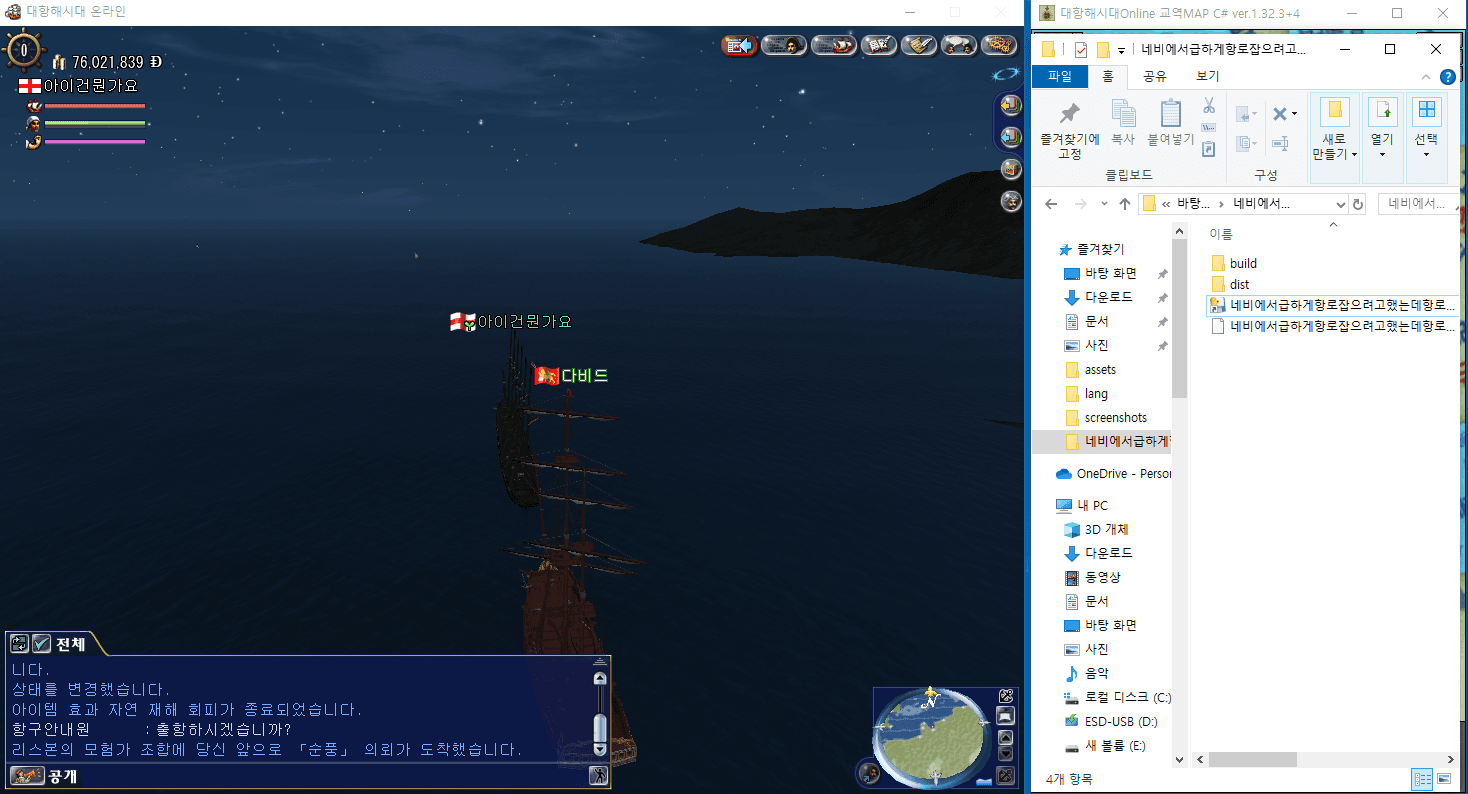
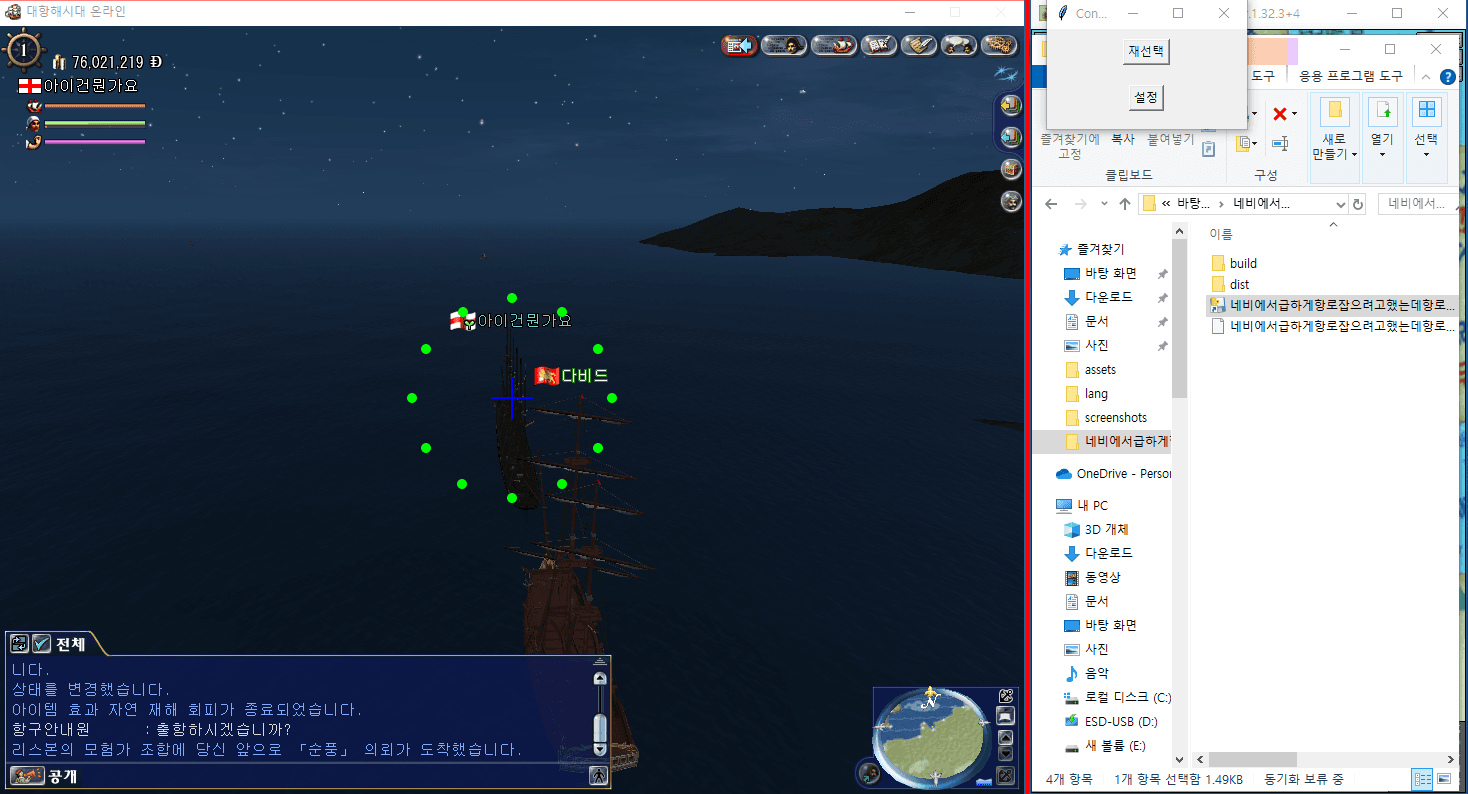
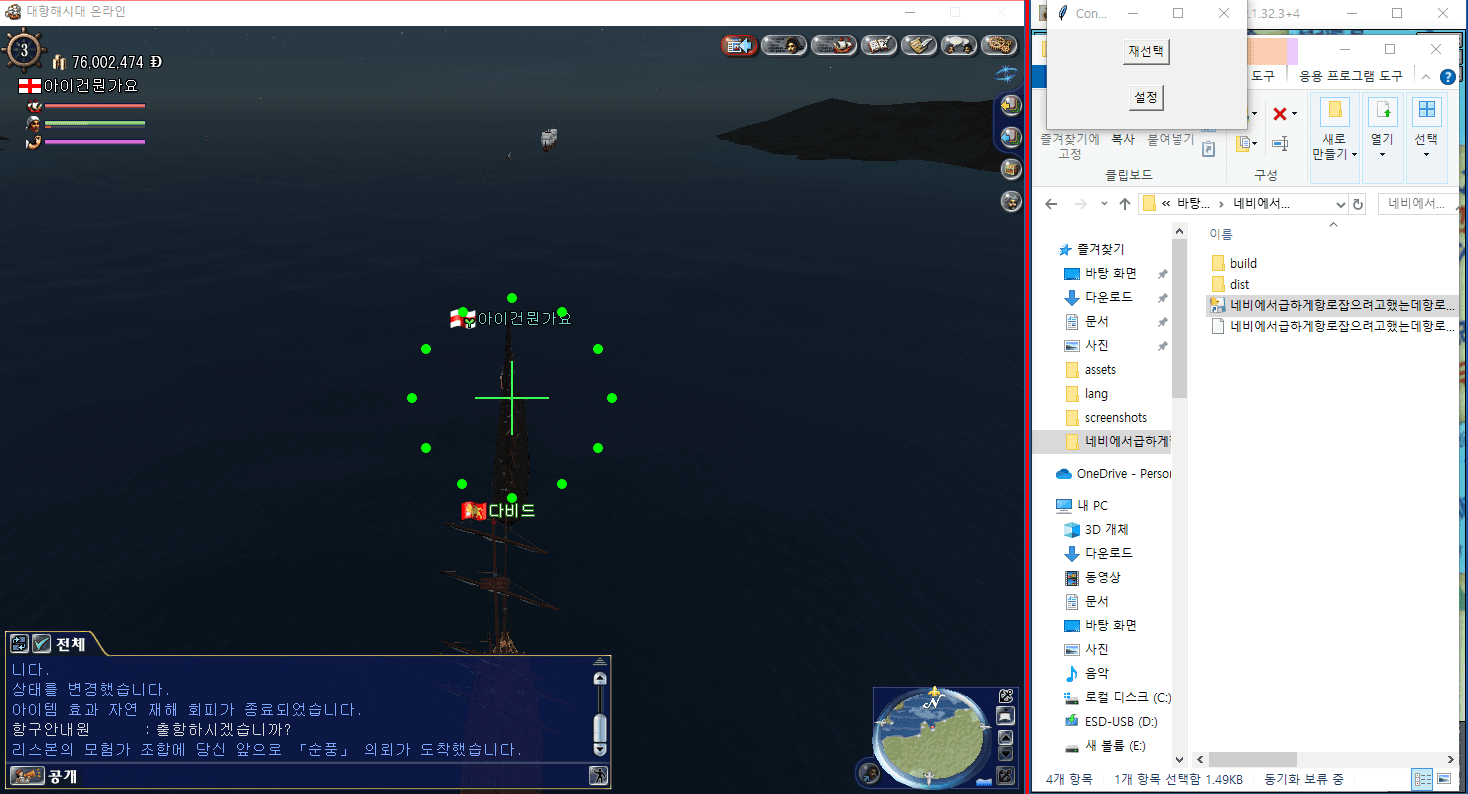
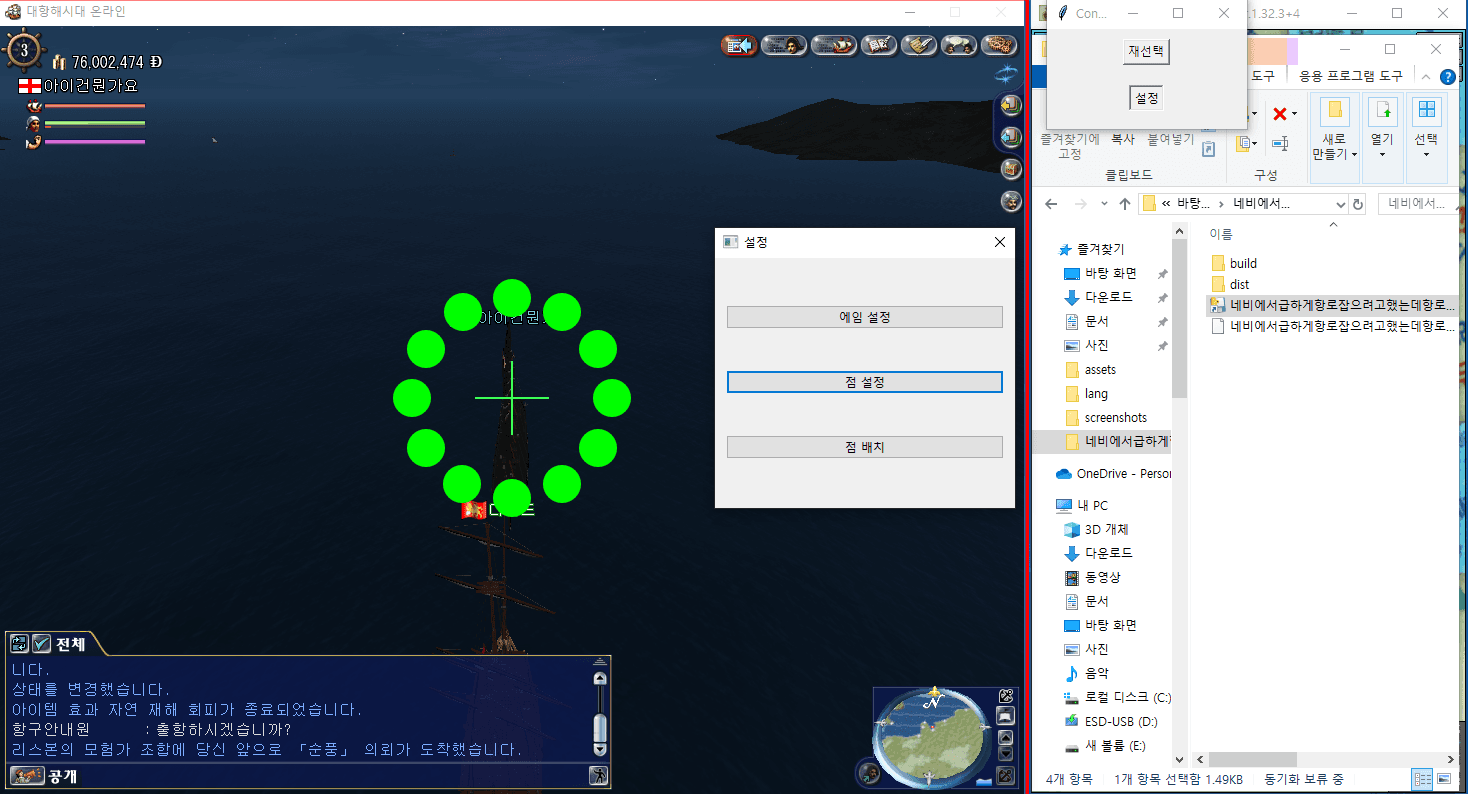
 лӮҙмғҲмәҗлҰӯн„°
лӮҙмғҲмәҗлҰӯн„°
